
Inhaltsverzeichnis:
- Schritt 1: Warum BLE-Scanner?
- Schritt 2: Vorbereitung
- Schritt 3: Trimmen Sie die Platine
- Schritt 4: Lötstiftleiste
- Schritt 5: Lötstromkreis
- Schritt 6: Löten des Pull-Up-Widerstands
- Schritt 7: Lötprogrammpins
- Schritt 8: Aufräumen der TicTac-Box
- Schritt 9: In die Box drücken
- Schritt 10: Software vorbereiten
- Schritt 11: Programmieren Sie den ESP32
- Schritt 12: Daten empfangen
- Schritt 13: Leistungsmessung
- Schritt 14: Viel Spaß beim Scannen
- Autor John Day [email protected].
- Public 2024-01-30 07:20.
- Zuletzt bearbeitet 2025-01-23 12:52.

Diese Anleitungen zeigen, wie Sie ESP32 verwenden, um einen drahtlosen BLE-Signalscanner zu erstellen. Alle gescannten Daten werden über WLAN an den HTTP-Server gesendet.
Schritt 1: Warum BLE-Scanner?
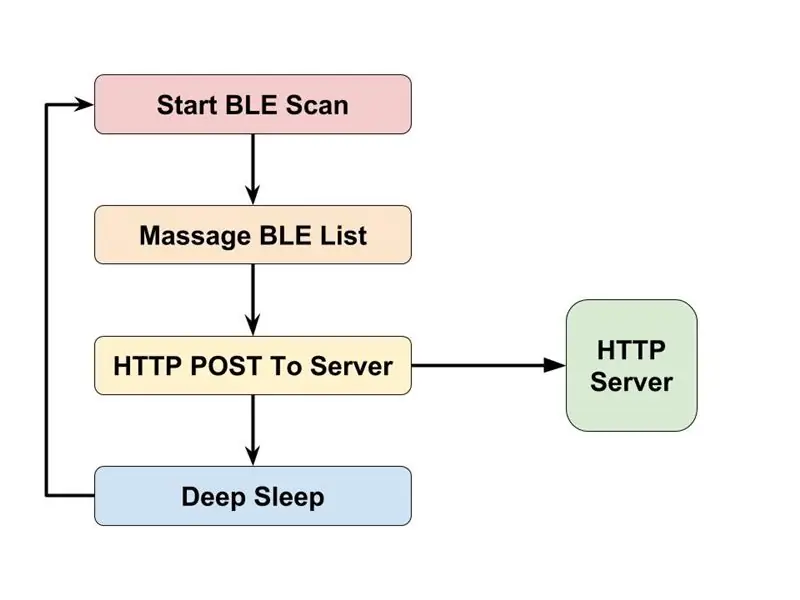
Das BLE-Signal (Bluetooth Low Energy) ist für aktuelle digitale Geräte, Mobiltelefone, Armband, iBeacon und Asset-Tags sehr verbreitet. Dieses Signal hilft Ihnen nicht nur beim Koppeln der Geräte, es kann auch den Gerätestatus melden, z.
Es ist eine wertvolle Big Data für die Standortverfolgung, wenn wir das BLE-Signal an einer bestimmten Positionsnummer erfassen können.
Auf lange Sicht sollte sich der BLE-Scanner in der ausgewählten Position fixieren. Die Auswahl des richtigen Ortes erfordert jedoch Versuch und Irrtum. Ein winziger drahtloser BLE-Scanner ist praktisch, um zu überprüfen, wo der richtige Ort ist.
Schritt 2: Vorbereitung

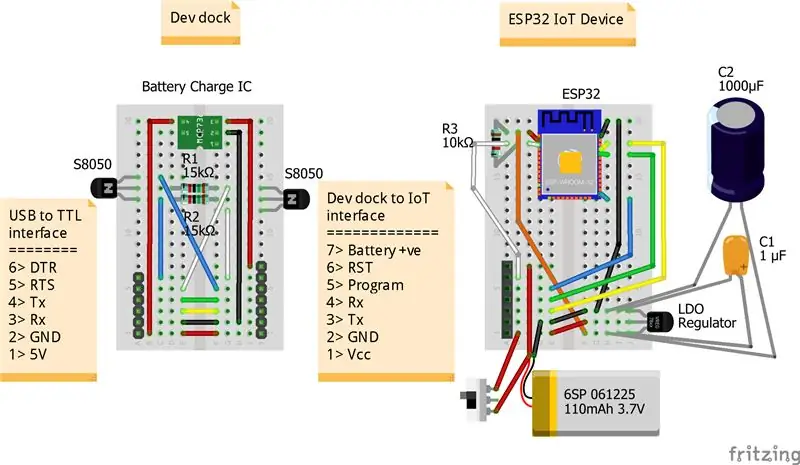
ESP32-Karte
Ich verwende dieses Mal das ESP-WROOM-32-Board.
Ein winziger Behälter
Jeder kleine Behälter sollte in Ordnung sein, ich habe eine winzige TicTac-Box in der Hand und es passt nur ein ESP32-Board hinein, was für ein Zufall!
Lipo-Batterie
Der Spitzenstrom des ESP32 beträgt etwa 250 mA. Um zu keiner Zeit mehr als 1C Strom zu ziehen, sollte der Lipo-Akku eine Kapazität von über 250 mAh haben. 852025 ist die maximale Größe, die in die Tictac-Box passen kann und behauptet, dass sie 300 mAh hat, es ist gut genug.
Stromreglerschaltung
Ein 3,3 V LDO-Regler, einige Kondensatoren, ich habe einige HT7333A-Regler, 22 uf und 100 uf Kondensator in der Hand
Andere
Ein 10k Ohm SMD-Widerstand für den Pull-Up-EN-Pin, ein kleines Stück Mehrzweck-PCB, ein Netzschalter, einige beschichtete Drähte, 7-Pin-Header
ESP32-Entwicklerdock
Im Programmprozess ist auch ein ESP32-Entwicklungsdock erforderlich, wie Sie es in meinen vorherigen Anleitungen finden können:
www.instructables.com/id/Battery-Powered-E…
Schritt 3: Trimmen Sie die Platine

Messen Sie die Abmessungen Ihres winzigen Behälters und schneiden Sie die Platine so zu, dass sie hineinpasst.
Schritt 4: Lötstiftleiste

Beginnen wir mit den Lötarbeiten vom 7-Pin-Header und der Platine.
Schritt 5: Lötstromkreis



Hier die Verbindungszusammenfassung:
LDO Vin -> Vcc-Stiftleiste (1) -> Netzschalter -> Lipo V+, Lade-Stiftleiste (7)
LDO GND -> GND Stiftleiste (2), Kondensatoren V- Pins, ESP32 GND LDO Vout -> Kondensatoren V+ Pins, ESP32 Vcc
Schritt 6: Löten des Pull-Up-Widerstands

Es ist die schwierigste Lötarbeit in diesem Projekt, die Pinbreite in der ESP32-Platine beträgt nur 1,27 mm. Glücklicherweise sind der Vcc- und der EN-Pin in der Nähe, er kann den Lötwiderstand zwischen beiden Pins ohne Draht leiten.
ESP32 Vcc Pin -> 10k Ohm Widerstand -> ESP32 EN Pin
Schritt 7: Lötprogrammpins

Hier die Verbindungszusammenfassung:
Tx-Stiftleiste (3) -> ESP32 Tx-Stift
Rx-Stiftleiste (4) -> ESP32 Rx-Stift Programm-Stiftleiste (5) -> ESP32 GPIO 0-Pin RST-Stiftleiste (6) -> ESP32 EN-Pin
Schritt 8: Aufräumen der TicTac-Box

- Iss alle Süßigkeiten
- Entfernen Sie die Aufkleber
Schritt 9: In die Box drücken



Drücken Sie alle Komponenten in die TicTac-Box, achten Sie darauf, dass Sie keine Drähte abreißen.
Schritt 10: Software vorbereiten
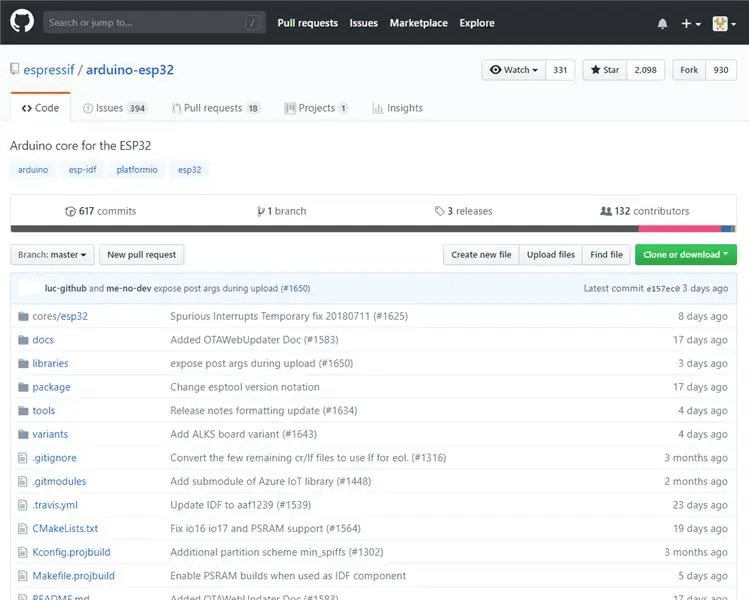
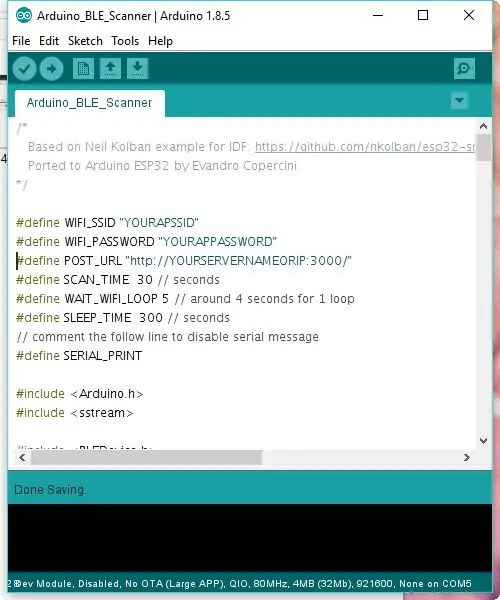
Arduino-IDE
Laden Sie die Arduino IDE herunter und installieren Sie sie, falls noch nicht:
www.arduino.cc/en/Main/Software
arduino-esp32
Hardwareunterstützung für ESP32 installieren
Detaillierte Anleitung zur Installation in gängigen Betriebssystemen.
Für Linux: https://www.arduino.cc/en/Guide/Linux (siehe auch die Arduino-Playground-Seite
Für macOS X:
Für Windows:
Ref.:
Schritt 11: Programmieren Sie den ESP32
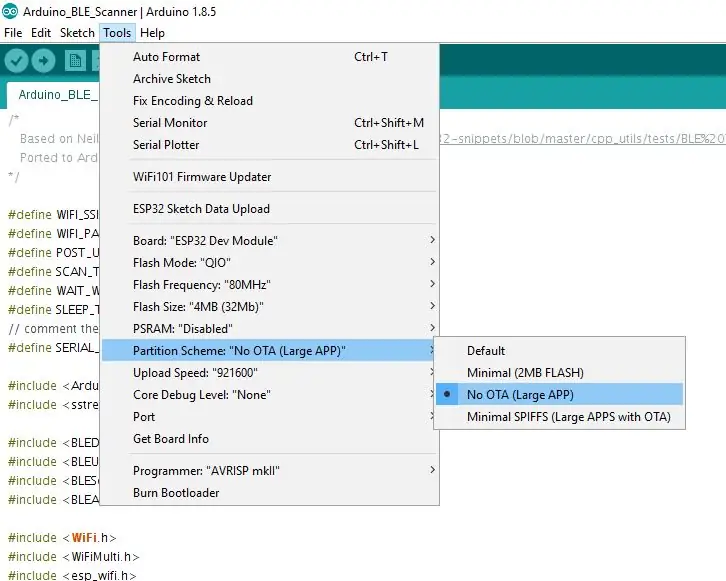



- Laden Sie das Arduino-Programm herunter:
- Parameter ändern:
#define WIFI_SSID "IHREAPSSID"
#define WIFI_PASSWORD "IHRAPPASSWORD" #define POST_URL "https://IHRSERVERNAMEORIP:3000/"
- Board auswählen: Beliebiges ESP32-Board
- Partition auswählen: Kein OTA / Minimale SPIFFS
- Hochladen
Schritt 12: Daten empfangen

Wenn Sie noch keinen HTTP-Server haben, um die POST-Daten zu empfangen, können Sie versuchen, dieses einfache Node.js-Programm zu verwenden:
Hier sind die empfangenen Beispieldaten:
Di 20. März 2018 08:44:41 GMT+0000 (UTC): [{ "Adresse": "6e:3d:f0:a0:00:36", "Rssi": -65, "ManufacturerData": "4c0010050b1047f0b3" }, { "Adresse": "f8:04:2e:bc:51:97", "Rssi": -94, "ManufacturerData": "75004204018020f8042ebc5197fa042ebc519601000000000000" }, { "Adresse": "0c:07:4a:fa:60:dd", "Rssi": -96, "ManufacturerData": "4c0009060304c0a80105" }]
Schritt 13: Leistungsmessung



Das Programm scannt das BLE-Signal 30 Sekunden lang, dann den Tiefschlaf 300 Sekunden lang und scannt dann erneut. Für jede Schleife verbraucht es etwa 3,9 MWh.
Theoretisch kann es laufen: (Ich werde das Testergebnis später auf meinem Twitter aktualisieren)
300 mAh Lipo / 3,9 mWh @ 330 Sekunden
= [(300 mA * 3,3 V) mWh / 3,9 mWh * 330] Sekunden ~83769 Sekunden ~23 Stunden
08.04.2018 Aktualisierung:
Ich habe den LDO-Regler XC6503D331 verwendet und 2 Messungen durchgeführt:
Runde 1: 12:43:28 - 16:42:10 (~20 Stunden) 210 BLE-Scan POST empfangen
Runde 2: 10:04:01 - 05:36:47 (~19,5 Stunden) 208 BLE-Scan POST empfangen
Schritt 14: Viel Spaß beim Scannen
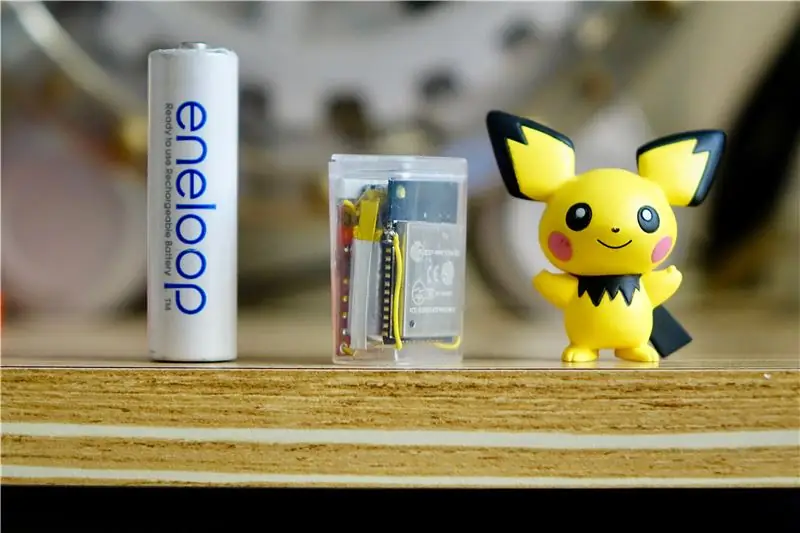
Es ist an der Zeit, einen Ort zu finden, an dem Sie Ihr BLE-Tracking-Netzwerk einrichten können!
Empfohlen:
Einfaches BLE mit sehr geringem Stromverbrauch in Arduino Teil 2 - Temperatur- / Feuchtigkeitsmonitor - Rev 3: 7 Schritte

Easy Very Low Power BLE in Arduino Teil 2 – Temperatur-/Feuchtigkeitsmonitor – Rev 3: Update: 23. November 2020 – Erster Austausch von 2 x AAA-Batterien seit 15. Januar 2019 dh 22 Monate für 2x AAA AlkalineUpdate: 7. April 2019 – Rev 3 of lp_BLE_TempHumidity, fügt Datum/Uhrzeit-Plots hinzu, verwendet pfodApp V3.0.362+ und automatische Drosselung, wenn
Wie man eine Babygewichtsmaschine mit Arduino Nano, HX-711 Wägezelle und OLED 128X64 herstellt -- Kalibrierung des HX-711: 5 Schritte

Wie man eine Babygewichtsmaschine mit Arduino Nano, HX-711-Wägezelle und OLED 128X64 herstellt || Kalibrierung von HX-711: Hallo Instructables, vor wenigen Tagen wurde ich Vater eines süßen Babys?. Als ich im Krankenhaus war, stellte ich fest, dass das Gewicht des Babys so wichtig ist, um das Wachstum des Babys zu überwachen. Also ich habe eine Idee? um eine Babygewichtsmaschine von meinem Selbst zu machen. In diesem Instructable ich
Einfaches BLE mit sehr geringem Stromverbrauch in Arduino Teil 3 - Nano V2-Ersatz - Rev 3: 7 Schritte (mit Bildern)

Einfaches BLE mit sehr geringem Stromverbrauch in Arduino Teil 3 - Nano V2-Ersatz - Rev 3: Update: 7. April 2019 - Rev 3 von lp_BLE_TempHumidity, fügt Datums- / Zeitdiagramme mit pfodApp V3.0.362+ hinzu und automatische Drosselung beim Senden von DatenUpdate: 24. März 2019 – Rev 2 von lp_BLE_TempHumidity, fügt weitere Plotoptionen hinzu und i2c_ClearBus, fügt GT832E
Auspacken von Jetson Nano & ein Schnellstart für die Two Vision Demo – wikiHow

Auspacken von Jetson Nano & ein Quick Start-Up für Two Vision Demo: ZusammenfassungWie Sie wissen, ist Jetson Nano jetzt ein Starprodukt. Und es kann neuronale Netzwerktechnologie umfassend für eingebettete Systeme bereitstellen. Hier ist ein Unboxing-Artikel mit Details zum Produkt, dem Startvorgang und zwei visuellen Demos … Wortzahl: 800
WIE MAN ARDUINO NANO/MINI HERSTELLT - Bootloader brennen: 5 Schritte

WIE MAN ARDUINO NANO/MINI HERSTELLT | Wie man Bootloader brennt: In diesem Instructables zeige ich Ihnen, wie man ein Arduino MINI von Scratch herstellt. Das in diesem Instructables geschriebene Verfahren kann verwendet werden, um alle Arduino-Boards für Ihre benutzerdefinierten Projektanforderungen zu machen
